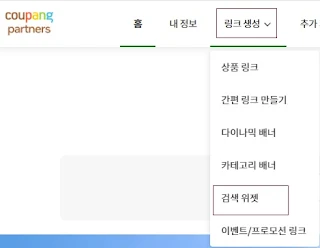카드 앞·뒷면을 보면 해당 카드가 선불카드인지, 신용카드인지 바로아는 쿨팁
카드 앞·뒷면을 보면 해당 카드가 선불카드인지, 신용카드인지 바로아는 쿨팁
카드 앞·뒷면을 보면 해당 카드가 선불카드인지, 신용카드인지, 체크카드인지 구분할 수 있는 방법을 아래와 같이 정리해드릴게요. 카드 실물 없이도 어느 정도 판별 가능합니다. 😊
🧾 카드 앞·뒷면으로 확인하는 방법 총정리
| 확인 항목 | 선불카드 | 체크카드 | 신용카드 |
|---|---|---|---|
| 카드 앞면 브랜드 로고 | VISA, Master 등 가능 (있을 수도, 없을 수도) | 대부분 VISA, Master, BC 등 표시 | 동일하게 표시됨 |
| 카드사명 표시 | 카드사명 없이 지자체명·정책명만 있는 경우 많음 | 카드사명 표시 (국민, 우리, 신한 등) | 카드사명 표시 |
| 카드번호 시작 숫자 | ‘9’번대로 시작하거나 특수한 번호 체계 (일반 BIN 아님) | 4, 5, 6번대 (VISA/Master/JCB 등) | 4, 5, 6번대 (일반 신용카드와 동일) |
| 뒷면 서명란 유무 | 있을 수도 있지만 없는 경우 많음 | 대부분 있음 | 있음 |
| CVC 번호 유무 (뒷면 3자리 숫자) | 없거나 의미 없는 숫자 | 존재 | 존재 |
| 후불 교통카드 기능 | ❌ 없음 | ⭕ 가능 | ⭕ 가능 |
| ‘Gift’, ‘Prepaid’ 등의 표기 | ⭕ 있는 경우 많음 (특히 영어로 ‘Prepaid’ 명시) | ❌ 없음 | ❌ 없음 |
| 발급사 | 지역화폐, 제로페이, 한국조폐공사 등 | 카드사(국민, 신한 등) | 카드사(국민, 신한 등) |
🔍 실제 구분 예시
① 선불카드일 가능성이 높은 경우
-
카드에 카드사 로고가 없음 (예: 신한/국민/우리 로고 없음)
-
카드 앞면에 ‘지역사랑상품권’, ‘○○시 소비지원카드’ 등 정책 이름만 있음
-
카드번호가 일반적인 VISA/MASTER 구조가 아님 (예: 9400~ 등)
-
카드 뒷면에 서명란이 없거나 CVC가 없음
-
앱에서 충전 금액 확인 가능
→ 이 경우는 선불카드일 확률이 높습니다.
② 체크카드 혹은 신용카드 연계 방식일 경우
-
카드사 이름이 명확하게 표시되어 있음
-
기존 신용/체크카드에 포인트로 지급된다고 안내됨
-
카드사 홈페이지나 앱에서 소비쿠폰 포인트 확인 가능
→ 이 경우는 체크/신용카드 포인트 지급형일 수 있습니다.
🧭 확실하게 확인하는 법
가장 정확한 방법은 발급처나 카드에 기재된 고객센터 전화번호로 문의하거나,
해당 카드가 연동된 앱(제로페이, 지역사랑상품권 앱, 카드사 앱)에서 카드 종류 확인입니다.
✅ 요약 체크리스트
| 항목 | 체크사항 |
|---|---|
| 카드에 카드사 로고가 없다 | ✅ 선불카드 가능성 높음 |
| 카드에 ‘Prepaid’, ‘기프트’라는 단어가 있다 | ✅ 선불카드 |
| 충전식이다 | ✅ 선불카드 |
| 기존 내 카드에 포인트로 들어왔다 | ✅ 체크/신용카드 |
| 지역사랑상품권 앱을 통해 발급받았다 | ✅ 선불카드 확률 높음 |
필요하시면 카드 사진(민감 정보 가린 상태) 주시면 예시로 설명도 도와드릴게요!
검색엔진 최적화와 멀티채널 마케팅을 위한 블로그 포스팅 8가지 전략
검색엔진 최적화와 멀티채널 마케팅을 위한 블로그 포스팅 8가지 전략
블로그 포스팅을 작성할 때 단순히 내용만 좋다고 해서 성공하는 것은 아닙니다. 검색엔진 알고리즘을 이해하고 다양한 소셜미디어 채널에서 활용 가능한 구조로 설계해야 합니다. 이를 위한 체계적인 포스팅 구조를 알아보겠습니다.
1. 제목 및 메타 구조: 검색엔진의 첫인상
메인 제목 (H1)
메인 제목은 검색엔진과 독자 모두에게 중요한 첫인상을 줍니다. 타겟 키워드를 자연스럽게 포함하되, 클릭을 유도할 수 있는 매력적인 문구로 구성하세요. 예를 들어 "2025년 최신 스킨케어 루틴 7단계"처럼 연도와 구체적인 숫자를 포함하면 검색 노출과 클릭률을 동시에 높일 수 있습니다.
서브 제목 구조 (H2, H3)
서브 제목은 계층적으로 구성하여 검색엔진이 콘텐츠 구조를 쉽게 파악할 수 있도록 합니다. 각 서브 제목에도 관련 키워드를 자연스럽게 포함시키되, 키워드 스터핑은 피해야 합니다. 독자가 목차만 봐도 전체 내용을 파악할 수 있도록 명확하고 구체적으로 작성하세요.
2. 인트로 섹션: 후킹과 SEO의 균형
문제 제기 및 공감대 형성
첫 문단에서는 독자의 문제나 궁금증을 명확히 제시하여 공감대를 형성합니다. 이 부분이 소셜미디어에서 티저로 활용될 가능성이 높으므로, 짧지만 강력한 임팩트를 줄 수 있는 문장으로 구성하세요.
해결책 미리보기
독자들이 이 글을 통해 얻을 수 있는 구체적인 혜택을 간략히 소개합니다. "이 글을 읽으면 ○○를 할 수 있게 됩니다"와 같은 명확한 가치 제시가 중요합니다. 이 부분은 인스타그램 캐러셀의 첫 번째 슬라이드나 유튜브 썸네일 텍스트로 활용하기 좋습니다.
3. 메인 콘텐츠: 모듈식 구조 설계
핵심 정보 블록
메인 콘텐츠는 독립적인 정보 블록으로 구성하여 각각이 하나의 완결된 내용을 담도록 합니다. 이렇게 하면 틱톡이나 인스타그램 릴스에서 하나의 블록을 하나의 짧은 영상으로 제작하기 용이합니다.
각 블록은 다음과 같은 구조를 가져야 합니다:
- 소제목: 해당 블록의 핵심 내용 요약
- 핵심 정보: 3-5줄 내외의 핵심 설명
- 구체적 예시: 실제 적용 가능한 사례나 팁
- 주의사항: 놓치기 쉬운 포인트나 실수 방지 팁
시각적 요소 배치
각 정보 블록 사이에는 이미지, 인포그래픽, 또는 공백을 적절히 배치하여 가독성을 높입니다. 이러한 시각적 요소들은 인스타그램 포스트나 핀터레스트 핀으로 재활용할 수 있습니다.
4. 인터랙티브 요소: 참여 유도 구조
질문과 답변 섹션
독자들이 자주 묻는 질문들을 FAQ 형태로 정리합니다. 이는 검색엔진의 피처드 스니펫에 노출될 가능성을 높이고, 동시에 유튜브나 인스타그램 라이브에서 Q&A 콘텐츠로 활용하기 좋습니다.
체크리스트 및 액션 아이템
독자가 실제로 행동에 옮길 수 있는 체크리스트를 제공합니다. 이는 독립적인 콘텐츠로 재가공하여 다양한 플랫폼에서 활용할 수 있는 가치 있는 자료가 됩니다.
5. 소셜미디어 친화적 요약 섹션
핵심 포인트 요약
전체 내용을 3-5개의 핵심 포인트로 요약하여 제시합니다. 각 포인트는 한 줄로 표현 가능하도록 간결하게 작성하여 트위터나 인스타그램 스토리에서 활용하기 좋게 만듭니다.
실행 가능한 팁
독자가 바로 적용할 수 있는 3가지 간단한 팁을 별도로 정리합니다. 이는 틱톡의 "3가지 팁" 형태 영상이나 인스타그램 릴스의 "따라하기" 콘텐츠로 제작하기 적합합니다.
6. 플랫폼별 최적화 전략
인스타그램 활용 구조
블로그 포스팅의 각 섹션을 인스타그램 캐러셀 포스트의 각 슬라이드로 활용할 수 있도록 구성합니다. 시각적 요소가 풍부한 정보를 우선적으로 배치하고, 핵심 메시지는 텍스트 오버레이로 표현하기 쉽게 간결하게 작성합니다.
유튜브 콘텐츠 연동
블로그의 메인 콘텐츠를 유튜브 영상의 스크립트로 활용할 수 있도록 구성합니다. 각 섹션을 영상의 챕터로 나누고, 중요한 포인트는 화면에 표시할 수 있는 키워드 형태로 정리합니다.
틱톡 숏폼 최적화
복잡한 내용을 단계별로 나누어 각 단계를 15-30초 분량의 짧은 영상으로 제작할 수 있도록 구조화합니다. 특히 "Before & After" 형태의 변화나 "Step by Step" 과정을 시각적으로 보여줄 수 있는 내용을 우선적으로 배치합니다.
7. 검색엔진 최적화 요소
키워드 배치 전략
타겟 키워드를 제목, 첫 문단, 서브 제목, 결론 부분에 자연스럽게 배치합니다. 키워드 밀도는 1-2% 정도로 유지하되, 동의어나 관련 키워드를 함께 사용하여 의미적 최적화를 구현합니다.
내부 링크 구조
관련된 기존 포스팅으로의 내부 링크를 적절히 배치하여 사이트 내 체류 시간을 늘리고 검색엔진의 크롤링을 돕습니다. 각 내부 링크는 독자에게 추가적인 가치를 제공할 수 있는 관련 정보로 연결되어야 합니다.
8. 콜투액션calltoaction 및 연결 전략
자연스러운 참여 유도
각 플랫폼별로 적절한 콜투액션을 배치합니다. 블로그에서는 댓글이나 구독을 유도하고, 소셜미디어에서는 좋아요, 공유, 팔로우를 자연스럽게 요청합니다.
크로스 플랫폼 연결
각 플랫폼의 콘텐츠가 서로 연결되어 시너지 효과를 낼 수 있도록 구성합니다. 블로그에서는 상세한 정보를, 소셜미디어에서는 요약과 시각적 표현을 제공하여 독자들이 여러 채널을 통해 더 깊이 있는 정보를 얻을 수 있도록 합니다.
이러한 구조적 접근을 통해 하나의 블로그 포스팅이 다양한 플랫폼에서 효과적으로 활용될 수 있으며, 검색엔진 최적화와 소셜미디어 마케팅을 동시에 달성할 수 있습니다. 중요한 것은 각 플랫폼의 특성을 이해하고, 그에 맞는 형태로 콘텐츠를 재가공하는 전략적 사고입니다.
쿠팡 검색창(검색 위젯) 블로그에 넣는 방법
쿠팡 검색창(검색 위젯) 블로그에 넣는 방법
쿠팡 검색창(검색 위젯)은 블로그 방문자가 쿠팡 상품을 바로 검색할 수 있게 해주는 HTML 위젯입니다. 방문자가 검색창을 통해 쿠팡에 접속해 상품을 구매하면 블로그 운영자는 일정 수수료를 받을 수 있습니다. 이 위젯을 설치하면 방문자의 이탈을 줄이고, 블로그의 부수익 창출에 도움이 됩니다쿠팡 검색창(검색 위젯)을 블로그에 삽입하려면 아래 과정을 따라 하시면 됩니다.
이 방법은 티스토리, 워드프레스 등 HTML 소스 편집이 가능한 블로그에 모두 적용할 수 있습니다.
쿠팡 검색창(검색 위젯) HTML 위젯
코드 예시
<iframe src="https://coupa.ng/xxxxxx"width="100%"height="44"frameborder="0"scrolling="no"referrerpolicy="unsafe-url"></iframe>src부분의 URL은 쿠팡 파트너스에서 위젯 생성 시 자동으로 부여됩니다.width,height값은 원하는 크기로 조정할 수 있습니다.
이 포스팅은 쿠팡 파트너스 활동의 일환으로, 이에 따른 일정액의 수수료를 제공받습니다
실제 적용 예시( 쿠팡파트너스)
<iframesrc="https://coupa.ng/abcdef"width="100%"height="44"frameborder="0"scrolling="no"></iframe>- 이 코드를 블로그의 HTML 위젯, 사이드바, 또는 원하는 위치에 붙여넣으면 쿠팡 검색창이 표시됩니다.
- 쿠팡 파트너스 사이트에서 "링크 생성" → "검색 위젯" 메뉴에서 복사한 코드를 그대로 사용하면 됩니다.
- 반드시 쿠팡 파트너스 공식 사이트에서 본인 전용 위젯 코드를 복사해 사용하세요.
- 위 코드는 예시이며, 실제 수익을 위해서는 본인 파트너스 계정에서 생성한 코드를 사용해야 합니다
1. 쿠팡 파트너스 검색 위젯 코드 생성
- 쿠팡 파트너스 사이트에 로그인합니다.
- 상단 메뉴에서 '링크 생성' → '검색 위젯'을 클릭합니다.
- 제공되는 4가지 위젯 디자인 중 원하는 것을 선택합니다.
- 만약 logo 02를 선택하면, 여기에 맞는 코드가 나오고 아래 있는 'HTML 복사' 버튼을 눌러 코드를 복사합니다. 예시로, 로고2를 선택 할 경우 이미지입니다.
이 포스팅은 쿠팡 파트너스 활동의 일환으로, 이에 따른 일정액의 수수료를 제공받습니다
2. 블로그에 검색 위젯 코드 삽입
티스토리 블로그
- 블로그 관리자 페이지 → 꾸미기 → 사이드바 메뉴로 이동합니다.
- 'HTML 배너 출력' 메뉴의 + 버튼을 클릭해 원하는 위치에 추가합니다.
- 추가된 메뉴의 '변경' 버튼을 클릭합니다.
- HTML 소스 입력란에 쿠팡에서 복사한 코드를 붙여 넣고 저장합니다.
- 변경 사항을 저장하면 사이드바에 쿠팡 검색창이 노출됩니다.
워드프레스
- 관리자 페이지 → '외모' → '위젯'으로 이동합니다.
- 'HTML' 또는 '텍스트' 위젯을 원하는 위치(사이드바 등)에 추가합니다.
- 위젯 내 HTML 입력란에 쿠팡에서 복사한 코드를 붙여 넣고 저장합니다.
- 저장 후 블로그를 확인하면 검색창이 정상적으로 보입니다.
3. 참고 및 팁
- 위젯 폭(Width)은 HTML 코드에서 %나 px 단위를 수정해 블로그 레이아웃에 맞게 조정할 수 있습니다.
- 사이드바가 없는 테마라면 본문이나 푸터 등 다른 영역에도 HTML 삽입이 가능합니다.
- 반드시 쿠팡 파트너스 약관에 따라 광고임을 명시해야 하며, 제휴마케팅 수수료 관련 고지도 필요합니다(이미지 내 고지 참고).
- 네이버 블로그 등 일부 플랫폼은 HTML 코드 삽입이 제한될 수 있으니, 지원 여부를 확인하세요.
요약
쿠팡 파트너스 '검색 위젯' 메뉴에서 HTML 코드를 복사해, 블로그의 사이드바나 원하는 위치에 HTML 위젯(또는 배너 출력 기능)으로 붙여 넣으면 쿠팡 검색창을 쉽게 삽입할 수 있습니다. 위젯 디자인과 크기는 코드 내에서 자유롭게 조정할 수 있습니다.초보자를 위한 쇼핑몰 만들기 & 운영 가이드: 비용부터 운영법까지 한눈에 보기
초보자를 위한 쇼핑몰 만들기 & 운영 가이드: 비용부터 운영법까지 한눈에 보기
온라인 쇼핑몰, 어떻게 시작해야 할지 막막하신가요?
사실 요즘은 누구나 간단한 절차만 따르면 코딩 없이도 예쁜 쇼핑몰을 만들고 운영할 수 있습니다.
특히 식스샵(Sixshop)은 초보자에게 가장 추천되는 플랫폼 중 하나로, 디자인, 결제, 도메인 연결까지 통합적으로 지원해줍니다.
이 글에서는 식스샵을 중심으로 쇼핑몰 만들기 전체 절차와 운영 노하우, 그리고 실제 들어가는 비용과 추천 도구까지 한눈에 정리해 드릴게요.
1. 요즘 쇼핑몰 만들기, 진짜 쉬워졌어요
예전엔 쇼핑몰을 만들기 위해 웹 디자이너, 개발자, 서버 호스팅 등을 따로 준비해야 했지만
지금은 식스샵, 카페24, 고도몰, 그로우모드, 아임웹 같은 플랫폼을 통해
누구나, 단 몇 시간 만에 쇼핑몰을 완성할 수 있습니다.
📌 대표적인 쇼핑몰 플랫폼 비교
| 플랫폼 | 특징 | 추천 대상 | 요금 |
|---|---|---|---|
| 네이버 스마트스토어 | 가입만으로 바로 판매 가능, 도메인 불필요 | 완전 초보자 | 무료 |
| 식스샵 | 템플릿 예쁨, 도메인 연동 쉬움 | 브랜딩 원할 때 | 무료~월 16,500원 |
| 카페24 | 기능 많고 커스터마이징 가능 | 성장단계 셀러 | 무료~고급 유료 |
| 고도몰 | B2B 기능 포함, 오프라인 연계 강점 | 사업자 등록자 | 무료~고급 요금제 |
초보자용 핵심 팁:
'내 브랜드' 느낌을 주고 싶다면 스마트스토어보다 식스샵이나 그로우모드처럼 자체 도메인 & 디자인 자유도 높은 플랫폼이 유리합니다.
2. 쇼핑몰 제작, 식스샵으로 5단계 절차 따라하기
✅ STEP 1: 식스샵 가입 및 쇼핑몰 개설
- https://sixshop.com 접속
- 이메일 또는 네이버/카카오로 간편 로그인
- ‘쇼핑몰 만들기’ 클릭 후 쇼핑몰 이름 입력
✅ STEP 2: 템플릿 선택 및 디자인 커스터마이징
- 기본 제공 템플릿 중 원하는 스타일 선택 (패션, 라이프스타일, 뷰티 등)
- 드래그 앤 드롭 방식으로 메인 페이지 구성, 메뉴 수정, 이미지 삽입
- Canva나 미리캔버스로 썸네일 제작 후 업로드
✅ STEP 3: 상품 등록
- 상품명, 설명, 옵션(색상, 사이즈 등), 가격 입력
- 이미지 3~5장 권장 (모바일 기준 최적화)
✅ STEP 4: 결제 시스템 연동
- PG사 계약 신청 (KG이니시스, 나이스페이 등)
- 사업자 등록증 필수, 연동은 식스샵 내 메뉴에서 클릭만으로 가능
✅ STEP 5: 도메인 연결 및 오픈
- 기본 제공 도메인 (.sixshop.com)으로 운영 가능
- 원하는 도메인 구입 후 연동 (ex.
myshop.kr) - 도메인 구입처 추천: 가비아, 호스팅케이알, 카페24도메인
3. 실제 운영 시, 비용은 얼마나 들까?
📌 쇼핑몰 운영 예상 비용 (식스샵 기준)
| 항목 | 비용 | 비고 |
|---|---|---|
| 식스샵 이용료 | 월 0 ~ 16,500원 | 기본형은 무료 운영 가능 |
| 도메인 | 연 11,000 ~ 22,000원 | 선택 사항 |
| PG사 수수료 | 약 3.5 ~ 3.8% | 판매 시 발생 |
| 마케팅비 | 자율 | 인스타/SNS부터 시작 가능 |
4. 운영을 쉽게 만드는 자동화 도구 & 루틴
✅ 추천 자동화 기능
- 자동 배송 알림: 송장 입력 시 고객에게 자동 발송
- 재고 자동 알림: 품절 상품 표시 및 관리자 알림
- 고객 응대 템플릿: 자주 묻는 질문 자동 답변 설정 가능
✅ 초보자를 위한 운영 체크리스트
| 주기 | 할 일 |
|---|---|
| 매일 | 주문 확인, 문의 답변, 리뷰 체크 |
| 매주 | 재고 확인, 신규 상품 업로드 |
| 월초 | 프로모션 기획, 배너 교체, SNS 콘텐츠 제작 |
| 월말 | 매출 정산, 트렌드 분석 |
5. 마무리: 지금이 쇼핑몰 시작할 최고의 타이밍!
온라인 창업은 생각보다 훨씬 쉽고, 빠르게 시작할 수 있습니다.
처음엔 한두 개 상품으로 작게 시작하더라도, 식스샵 같은 플랫폼을 활용하면 점점 더 나만의 브랜드로 성장시킬 수 있어요.
지금 당장 쇼핑몰 오픈을 목표로 한 번 만들어보세요! 작은 시작이 큰 결과를 만들 수 있습니다 💪
처음으로매출이 터지는 3가지 콘텐츠-후기형, 문제해결형, 비교형
매출이 터지는 3가지 콘텐츠-후기형, 문제해결형, 비교형
매출이 터지는 콘텐츠는 따로 있다! 실제로 성과를 낸 후기 콘텐츠, 문제 해결형 콘텐츠, 비교 콘텐츠 유형 3가지를 소개합니다. 초보도 따라할 수 있는 콘텐츠 마케팅 전략을 알아보세요.
고객이 지갑을 열게 만든 콘텐츠의 공통점은?
✅ General: 좋아요만 많은 콘텐츠, 매출은 왜 안 날까?
콘텐츠 마케팅을 하다 보면 이런 상황이 자주 생깁니다.
-
“조회수는 높은데, 문의는 없어요.”
-
“좋아요는 많은데… 구매는 안 해요.”
-
“정성껏 만들었는데, 전환율이 0%예요.”
이유는 간단합니다.
고객이 소비는 했지만, 신뢰하지는 않았기 때문이죠.
좋은 콘텐츠는 조회수뿐 아니라 구매 행동까지 이어지는 설계가 필요합니다.
실제로 매출이 터졌던 콘텐츠에는 공통된 유형이 있습니다.
오늘 그 중에서도 가장 효과가 좋았던 3가지 콘텐츠를 알려드릴게요.
🔍 Insight: 매출과 직결된 콘텐츠 유형 3가지
1️⃣ 후기 콘텐츠 (경험 공유형)
“저도 처음엔 반신반의했는데요… 써보니 진짜 다르더라고요!”
이런 말, 어디서 많이 보셨죠?
사용자 후기는 최고의 세일즈 콘텐츠입니다.
-
진짜 사용자의 목소리
-
실물 후기, 영상 후기, 비교 리뷰
-
특히, ‘리얼 후기 + 상황 설명’ 조합은 전환율을 크게 끌어올립니다.
🎯 포인트:
-
가짜 리뷰 NO! 실제 고객 인터뷰 or 후기 DM 활용
-
“전에는 이랬는데, 지금은 이렇게 달라졌어요” 형식
2️⃣ 문제 해결 콘텐츠 (솔루션 제안형)
“~한 문제가 있으신가요? 이 방법을 추천드려요.”
고객은 대부분 문제를 안고 콘텐츠를 찾습니다.
그 문제를 정확히 짚고 해결 방법을 알려주는 콘텐츠는
그 자체로 판매 유도 장치가 됩니다.
🎯 예시:
-
"집에서 냄새 안 나게 삼겹살 굽는 법" → 냄새 차단 제품 링크 연결
-
"손톱 물어뜯는 습관 고치기" → 습관교정 키트 콘텐츠로 연결
3️⃣ 비교 콘텐츠 (결정 도와주는 콘텐츠)
“이 제품이랑 저 제품이랑 뭐가 달라요?”
비교 콘텐츠는 구매 직전 단계의 고객을 겨냥합니다.
특히 두 제품, 두 서비스 간의 차이를 명확하게 설명해줄 때
고객은 빠르고 확신 있게 선택할 수 있어요.
🎯 비교 요소 제안:
-
가격, 기능, 사용 대상, 후기 수, 후기 평점
-
비교표 형태 or 영상 리뷰 + 텍스트 요약
🧾 Specific: 실제 사례 속 적용 방식
| 콘텐츠 유형 | 실제 활용 예시 | 효과 |
|---|---|---|
| 후기 콘텐츠 | “직장맘 A씨의 한 달 사용기” 인터뷰 블로그 | 댓글 수 200+, 매출 전환율 12% |
| 문제 해결형 | “고양이 털 날림 줄이기 3단계 루틴” 콘텐츠 | 제품 링크 클릭률 28% |
| 비교 콘텐츠 | “TOP 3 노트앱 비교: 에버노트 vs 노션 vs 굿노트” | 체험판 다운로드 3배 증가 |
🖼️ 이미지 삽입 제안
-
콘텐츠 유형별 미리보기 썸네일 예시
-
비교표 디자인 (제품 A vs B vs C)
-
실제 후기 스크린샷 모음 (자연스럽게 가공한 예시)
🧠 마무리: 매출을 만드는 건 ‘설득력 있는 콘텐츠’
좋은 콘텐츠는
좋아 보여서가 아니라
"내가 이걸 사야겠네" 싶게 만들기 때문에 팔립니다.
후기, 문제 해결, 비교.
이 3가지만 갖춰도, 콘텐츠는 단순한 포스트가 아니라
매출을 만드는 무기가 됩니다.
AdSense Ad Settings Made Simple: Unlock Your Revenue Potential
AdSense Ad Settings Made Simple: Unlock Your Revenue Potential
Are you frustrated with low AdSense earnings? I’ve been there—back when I was a beginner, I slapped sidebar ads on my blog, watched my click-through rate (CTR) limp along at 0.8%, and earned a measly 20,000 KRW (about $15 USD) a month. I nearly quit blogging five times! Then, with a one-minute tweak—adding full-screen pop-up ads—my "car insurance comparison" article jumped from 100,000 KRW to 200,000 KRW a day. That’s a game-changer!
In this guide, I’ll walk you through the procedural steps and underlying principles of optimizing AdSense ad settings, based on my 2024 data (January to July) and real-world experience. Spend 10 minutes here, and you’ll walk away with a strategy to hit CTRs above 4% and double your revenue—free of charge. Let’s dive in!
What Is AdSense, and Why Do Ad Settings Matter?
AdSense 101: The Basics
Google AdSense is an advertising program that lets you earn money by displaying ads on your blog or website. Advertisers pay Google to show their ads, and Google shares a portion of that revenue with you when visitors view or click them. Simple, right? But here’s the catch: how much you earn depends heavily on your ad settings.
The Revenue Formula
AdSense earnings boil down to this equation:
Revenue = Page Views × CTR × CPC
Page Views: How many people visit your site.
CTR (Click-Through Rate): The percentage of visitors who click an ad.
CPC (Cost Per Click): How much advertisers pay per click (varies by niche).
While page views depend on traffic and CPC on your niche, CTR is where ad settings shine. Poor settings—like my old sidebar-only approach—tank your CTR. Optimized settings, like full-screen pop-ups, skyrocket it. For example:
Bad Settings: Sidebar ads, CTR 0.8%, daily revenue 10,000 KRW.
Optimized Settings: Full-screen pop-ups, CTR 4%, daily revenue 200,000 KRW.
The difference? Ad placement and type. Let’s explore why.
The Role of Active View
AdSense uses a metric called Active View to determine if an ad counts toward your revenue. An ad must be 50% visible on the screen for at least 1 second. If visitors scroll past it too fast or it’s tucked away (like in a sidebar on mobile), it doesn’t count. This is where ad settings come in—they control how visible and engaging your ads are.
Ad Types: What They Are and How They Perform
Based on my 2024 data (January–July), here’s a breakdown of AdSense ad types, their revenue share, CTR, and beginner-friendliness. I tested these on my Tistory and WordPress blogs—here’s what I found.
Ad Type | Revenue Share | CTR | Beginner Rating |
|---|---|---|---|
Mobile Full-Screen Pop-Up | 70% | 3–5% | ★★★★★ |
In-Page Banner | 15% | 1–3% | ★★★★☆ |
Manual Display | 10% | 1–2% | ★★★☆☆ |
Anchor Ads | 5% | 0.5–1% | ★★☆☆☆ |
Sidebar | <1% | 0.3–0.8% | ★☆☆☆☆ |
Multiplex | 5% | 1–2% | ★★★☆☆ |
Explaining Each Ad Type
Mobile Full-Screen Pop-Up: Covers the entire screen on mobile devices. Visitors must click the ad or close it, ensuring 100% Active View compliance. It’s my top earner—70% of my revenue!
In-Page Banner: Rectangular ads within your content (e.g., between paragraphs). Blends naturally, great for desktops and mobiles.
Manual Display: Ads you place manually with custom sizes and positions. Offers control but requires effort.
Anchor Ads: Stick to the bottom of the screen, always visible as users scroll. Decent but not a big performer.
Sidebar: Vertical ads on the side. Useless on mobile (where most traffic is), hence the low CTR.
Multiplex: Shows multiple related ads in a grid. Good for personalized ads but not a primary driver.
My Takeaway
Full-screen pop-ups dominate because they’re impossible to miss. Sidebar ads? A waste of space—especially since 70%+ of my traffic is mobile. Beginners should start with pop-ups and in-page banners.
The Power of Full-Screen Pop-Ups: Why They Work
Why They’re #1
Full-screen pop-ups excel for three reasons:
Sky-High CTR: At 3–5%, they beat the 1% average of most ads. Visitors have to interact.
Boosted CPC: Their large, prominent format attracts competitive bids from advertisers.
Mobile Optimization: With mobile users dominating (70%+ of traffic), pop-ups shine where sidebars fail.
In my "car insurance comparison" post, adding pop-ups bumped CTR from 1.5% to 4%, doubling daily revenue from 100,000 KRW to 200,000 KRW.
The Active View Advantage
Pop-ups guarantee Active View compliance. Since they cover the screen, they’re visible for at least 1 second (usually more), maximizing counted impressions and clicks. Compare that to a sidebar ad that mobile users never see—it’s no contest.
How to Trigger Pop-Ups: The Current Tab Trick
Pop-ups only activate when a visitor clicks a link that stays in the current tab. Links opening in new tabs (e.g., target="_blank") won’t trigger them. Here’s how to set it up:
Use Buttons or Text Links: Add a call-to-action like "Compare Insurance Now" that loads in the current tab.
Edit Your Links:
In WordPress/Tistory editors, uncheck "Open in new tab" when adding links.
In HTML, remove target="_blank". Example: <a href="/insurance">Click Here</a>.
Test It: Click your link—if a pop-up appears, you’re golden.
My Experience: In my "travel insurance" post, new-tab links killed pop-ups. Switching to current-tab links raised CTR by 1% and added 5,000 KRW daily.
Platform-Specific Strategies
Different platforms attract different users, so tweak your settings accordingly.
Tistory: Mobile-First
Audience: Young, mobile-heavy (70%+).
Settings: Full-screen pop-ups + mobile-friendly banners (320x100px).
Result: My Tistory "car insurance" post hit 3.5% CTR with this combo.
Naver: Balance Is Key
Audience: Mixed ages, short attention spans.
Settings: In-page banners + limited pop-ups (1 per day) to avoid bounce rates.
Result: Overusing pop-ups on my "travel insurance" post spiked bounce rates to 60%. Capping them brought CTR to 2.5% and bounce rates down to 40%.
Google: Desktop-Friendly
Audience: 40% desktop, longer visits.
Settings: Large banners (728x90px) + multiplex ads.
Result: Adding multiplex to my "car insurance" post on Google boosted CTR by 0.5%, adding 50,000 KRW monthly.
Pro Tip: Use Google Analytics to track platform-specific CTR and refine your approach.
Real-Life Success: From 100,000 KRW to 200,000 KRW Daily
My breakthrough came with the "car insurance comparison" article. Early on, 100 "restaurant review" posts with sidebar ads earned me 20,000 KRW monthly—pathetic. Then I targeted "20s car insurance comparison" (CPC 1,200 KRW, 8,000 monthly searches) and optimized:
My Setup
Full-Screen Pop-Up: Enabled in AdSense auto-ads, set to 1/day, triggered by current-tab links (e.g., "Get Quotes").
In-Page Banner: Added 728x90px (desktop) and 320x100px (mobile) below comparison tables.
HTML Fix: Removed target="_blank" from all links.
Results (Last 30 Days, 2024)
Views: 5,000/month.
CTR: 4%.
Clicks: 200.
Revenue: 500,000 KRW/month.
Daily Peak: 200,000 KRW after optimization (up from 100,000 KRW).
Pop-ups drove 70% of this revenue. Sidebar ads? Barely 1%.
Your 3-Step Action Plan
Ready to start? Here’s a beginner-friendly plan to test and optimize your ad settings.
Step 1: Set Up Full-Screen Pop-Ups
How: In AdSense, go to "Auto Ads" > enable pop-ups > set frequency to 1/day.
Links: Ensure buttons/text links open in the current tab (remove "new tab" settings).
Step 2: Add In-Page Banners
How: AdSense > "Ad Units" > create display ads (728x90px for desktop, 320x100px for mobile) > paste code into your post (e.g., after key sections).
Where: Place them where readers pause—after comparisons or tips.
Step 3: Analyze and Tweak
How: Use Google Analytics to track CTR and revenue for 2 weeks.
Adjust: Test pop-up frequency or banner positions based on data.
My Result: Testing this on my "car insurance" post took CTR from 1.5% to 4% in a week, pushing daily earnings from 100,000 KRW to 200,000 KRW.
Watch Out: Risks and Fixes
Full-screen pop-ups are powerful, but they come with caveats:
User Annoyance: Too many pop-ups drive visitors away.
Fix: Limit to 1/day and make the close button obvious.
Policy Risks: Overloading ads can violate AdSense rules.
Fix: Balance ads with content (check AdSense policies).
Wrap-Up: Your Path to Millions
Full-screen pop-ups and in-page banners transformed my AdSense game—from 20,000 KRW monthly to 500,000 KRW and beyond. Five years ago, I blamed everyone else for my failures. Optimizing my "car insurance" post taught me that small tweaks can lead to big wins. You can do this too—open AdSense now, enable pop-ups, and start testing. Your first 200,000 KRW day is closer than you think!
Next Steps:
Activate pop-ups in AdSense.
Adjust one post today and track results.
Share your progress or questions in the comments—I’ll reply after 9 PM weekdays!
Dreaming of 20 million KRW monthly? It starts with ad settings. Let’s make it happen!
[5편] 고객을 팬으로 만드는 콘텐츠 유지 전략
고객을 팬으로 만드는 콘텐츠 유지 전략
유입은 시작일 뿐, 진짜 마케팅은 '유지'다.
✅ 개요: 콘텐츠, 만들고 끝내는 게 아니다
많은 브랜드가 콘텐츠를 열심히 만들지만...
그다음에 뭘 해야 할지 몰라서 멈춥니다.
- 한두 달 하다 흐지부지
- 업로드는 했는데 반응 없음
- 꾸준히 못 해서 노출도 줄어듦
사실 콘텐츠 마케팅은 '지속성'과 '반응 관리'가 핵심이에요.
유입은 단기 효과지만, 팬으로 만드는 건 장기 전략이
필요합니다.
🔍 인사이트: 고객을 팬으로 만드는 콘텐츠 관리 3단계
1️⃣ 꾸준한 업로드 주기로 '기대감' 만들기
- 콘텐츠를 불규칙하게 올리면 고객은 잊습니다.
-
주 2회든, 주 1회든 정해진 요일 + 시간에 업로드해야
"이 브랜드 또 뭐 나왔을까?"라는 기대가 생깁니다.
🎯 팁:
- 구독자와 약속하는 콘텐츠 캘린더 운영
- '매주 화요일은 마케팅 꿀팁DAY' 같은 이름 붙이기
2️⃣ 고객 반응을 콘텐츠로 되돌려라
고객의 댓글, DM, 질문이야말로 다음 콘텐츠의 힌트입니다.
- 댓글을 활용해 후속 콘텐츠 만들기
- FAQ를 콘텐츠화해 정보 반복 노출
- 후기 콘텐츠에서 고객 사례로 재가공
🎯 예시:
고객: "이건 어떤 상황에서 써야 하나요?"
👉 블로그 콘텐츠: "이 제품, 이런 상황에 꼭 써야 하는 이유"
3️⃣ 기존 콘텐츠를 리사이클링하라
새로 만들기보다 잘 만든 콘텐츠를 리패키징하면 시간도
절약되고
기존 유입도 되살릴 수 있어요.
- 예전 블로그 글 → 카드뉴스 or 쇼츠로
- 고전 인기 콘텐츠 → 최신 트렌드 반영해 업데이트
- 한 주제 → 3형제 콘텐츠로: 블로그+영상+뉴스레터
🎯 리사이클링 아이디어:
- "2022년 인기 콘텐츠 TOP3, 2025년 버전으로 다시 보기"
- "이 글, 영상으로도 보고 싶다? 클릭하세요"
🧾 구체적인 방법: 콘텐츠 유지 관리 루틴
| 주기 | 실행 항목 |
|---|---|
| 매주 | 정해진 요일 업로드, 댓글 반영 콘텐츠 1개 제작 |
| 월 1회 | 인기 콘텐츠 리뉴얼 or 리사이클링 |
| 분기별 | 구독자 피드백 수집 → 콘텐츠 방향 피벗 |
🖼️ 이미지 삽입 제안
- 콘텐츠 운영 캘린더 예시
- 댓글 → 콘텐츠 연결 화살표 다이어그램
- 콘텐츠 리사이클링 루프 구조
🧠 마무리: 콘텐츠는 '팔로우'가 아닌 '팬심'을 남겨야 한다
고객은 한두 번 보고 떠날 수도 있습니다.
하지만 꾸준한 정보 + 공감 + 반복된 가치 제공은
브랜드 팬으로 연결됩니다.
팔리는 콘텐츠보다, 기다려지는 콘텐츠를 만들어보세요.
📎 전체 시리즈 다시 보기
1편 👉 광고 5천만원 쓰고 매출 0원?
2편 👉 신뢰 얻는 콘텐츠 공식 3가지
3편 👉 실제로 매출 터진 콘텐츠 유형
4편 👉 하루 1콘텐츠 제작 루틴
5편 👉 고객을 팬으로 만드는 콘텐츠 유지 전략(현재글)